
Contenido
Esta guía le mostrará cómo degradar macOS. Si no puede manejar los problemas de macOS Mojave, la compatibilidad de aplicaciones u otros problemas, puede cambiar de Mojave a macOS High Sierra.
No hay límite de tiempo en su capacidad de degradar a macOS High Sierra. Puede volver a macOS 10.13 en unos pocos y sencillos pasos.
Tenga en cuenta que deseará abrir estas instrucciones en un teléfono, tableta u otra computadora si esta es la Mac que desea degradar.
Hay varias maneras de degradar macOS, y la más sencilla es restaurar una copia de seguridad de Time Machine. Si tiene uno, solo necesitará hacer una copia de seguridad de los nuevos archivos. Si no tiene una copia de seguridad a mano, necesitará hacer una copia de seguridad de los archivos importantes y luego, básicamente, realizar una instalación limpia de macOS High Sierra.
Antes de continuar, asegúrese de crear otra copia de seguridad. Si tiene tiempo, es posible que desee hacer esto en una unidad diferente.
Esta guía asume que desea volver a High Sierra y conservar el nuevo sistema de archivos APFS. Si está intentando degradar y volver al sistema de archivos HFS + en High Sierra o una versión anterior, deberá realizar un instalador de arranque y volver a formatear el disco duro de la Mac.
Cómo degradar macOS Mojave a High Sierra con Time Machine

La forma más sencilla de degradar macOS Mojave a macOS High Sierra es usar una copia de seguridad de Time Machine. Si ha realizado una copia de seguridad justo antes de actualizar a Mojave, puede restaurarla y ejecutar High Sierra con bastante rapidez. Aún querrá hacer una copia de seguridad de los archivos nuevos en iCloud, DropBox o una unidad externa.
Todavía recomendamos hacer otra copia de seguridad de tu Mac en Mojave para que la tengas a mano en caso de que algo salga mal, pero puedes proceder sin ella si no tienes el tiempo o el espacio.
- Conecte su unidad Time Machineo conéctate a WiFi si estás usando una unidad inalámbrica.
- Apaga tu Mac.
- Enciéndelo y mantén presionado Cmd + R hasta que se abra el modo de recuperación.
- Haga clic en Restaurar desde Time Machine Backup.
- Hacer clic Continuar.
- Elija la fuente de respaldo Si tienes más de un Time Machine Drive.
- Seleccione la copia de seguridad de Time Machine que hiciste justo antes de actualizar a Mojave. El selector le mostrará la versión del sistema operativo. Busque macOS 10.13 u otro número macOS 10.13.x.
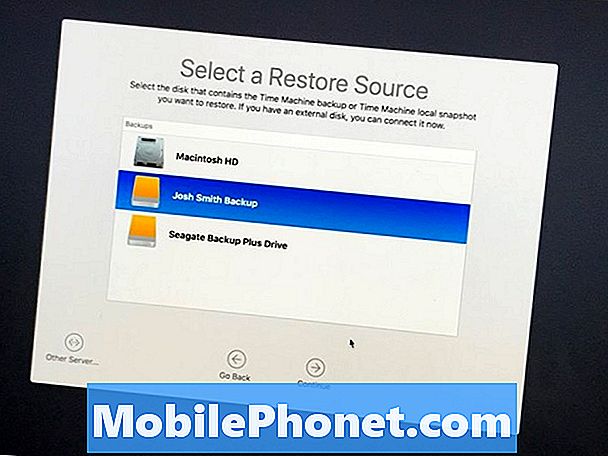
- Elija la copia de seguridad que desee para restaurar desde y haga clic en Continuar.
- Ahora Elija el disco duro que desea restaurar. En la mayoría de los casos esto se llama Macintosh HD.
Esto borrará completamente el disco duro de su Mac y luego restaurará esta copia de seguridad. Esto tardará un tiempo en completarse, y no podrá usar la computadora durante este período. Mientras esto está en el proceso de completar, no fuerce el reinicio de su Mac, incluso si parece que está congelado. Asegúrese de que su Mac esté conectada a la alimentación para este proceso.
Si no tiene una copia de seguridad de Time Machine, deberá crear un USB de arranque con macOS High Sierra y esencialmente deberá hacer una instalación limpia de eso, luego restaurar sus archivos. Es más complicado, pero es útil para personas sin una copia de seguridad.
En los casos en los que necesite bajar de APFS a HFS +, deberá realizar un proceso similar con una unidad USB de arranque, usar la Utilidad de Discos para reformatear a MacOS Extended Journal, y luego instalar el macOS más antiguo. Ese es un proceso más complejo del que la mayoría de los usuarios querrán involucrarse.


